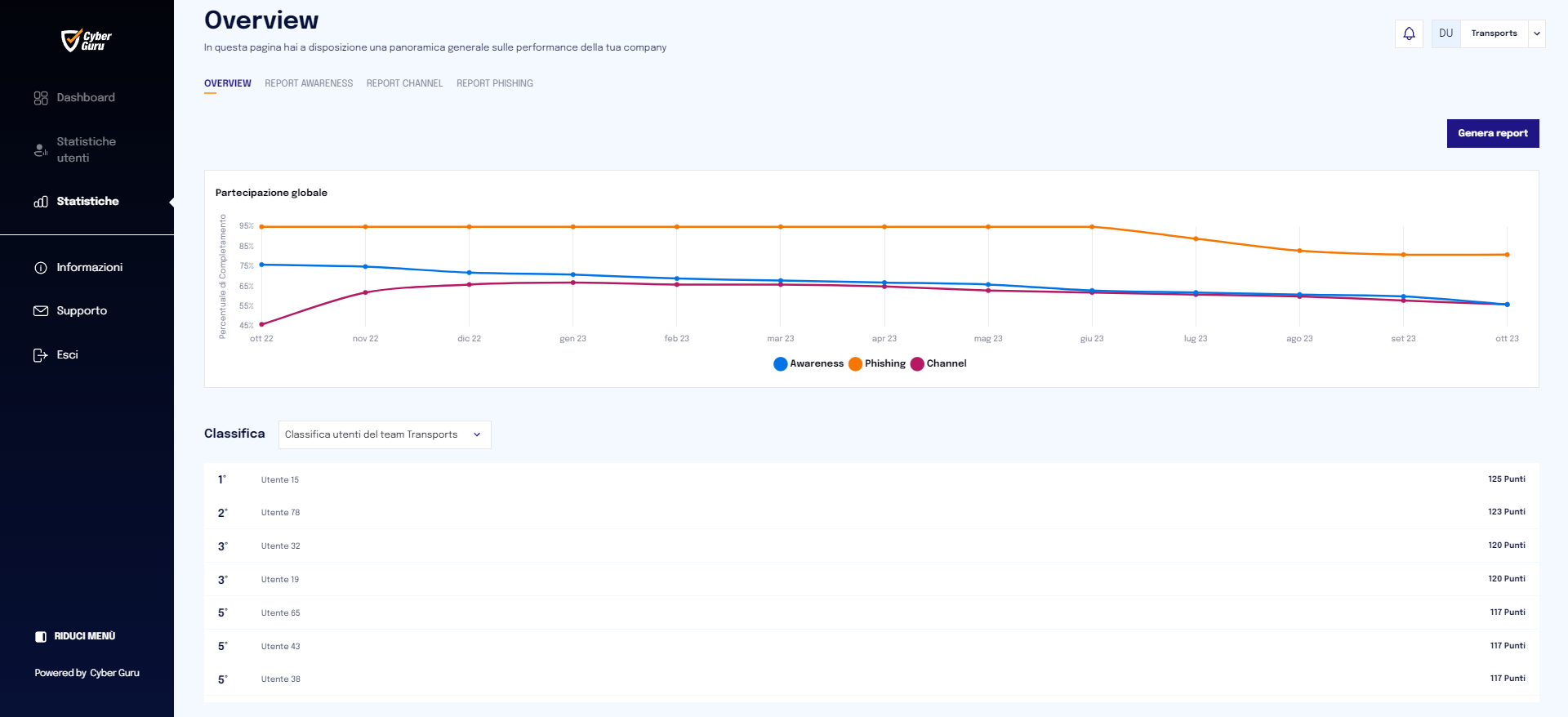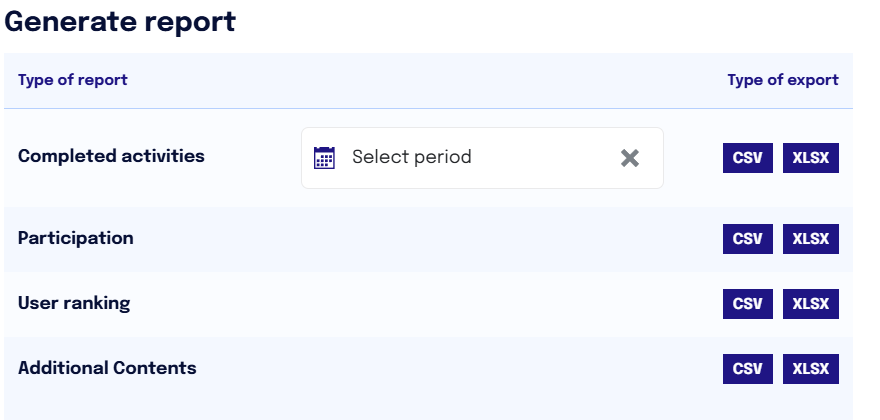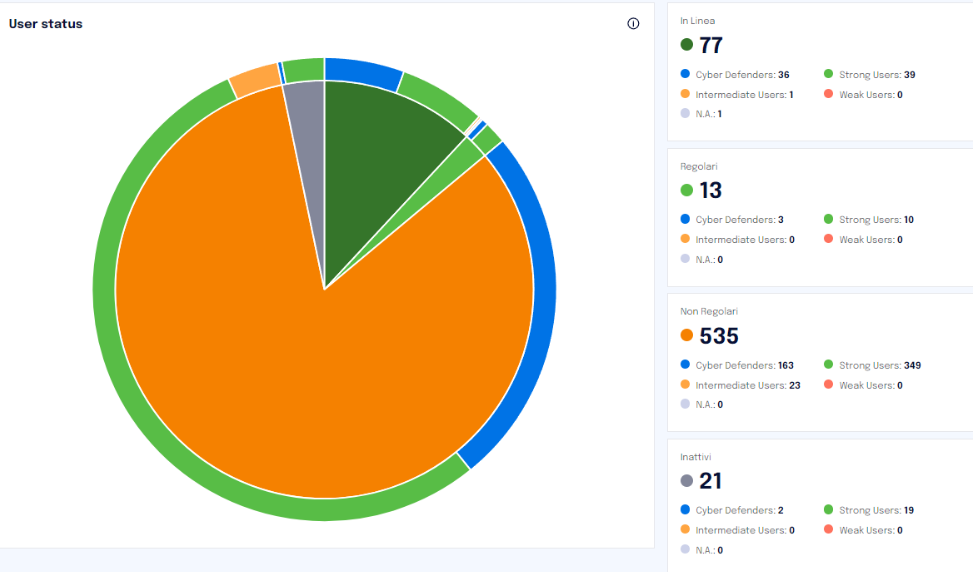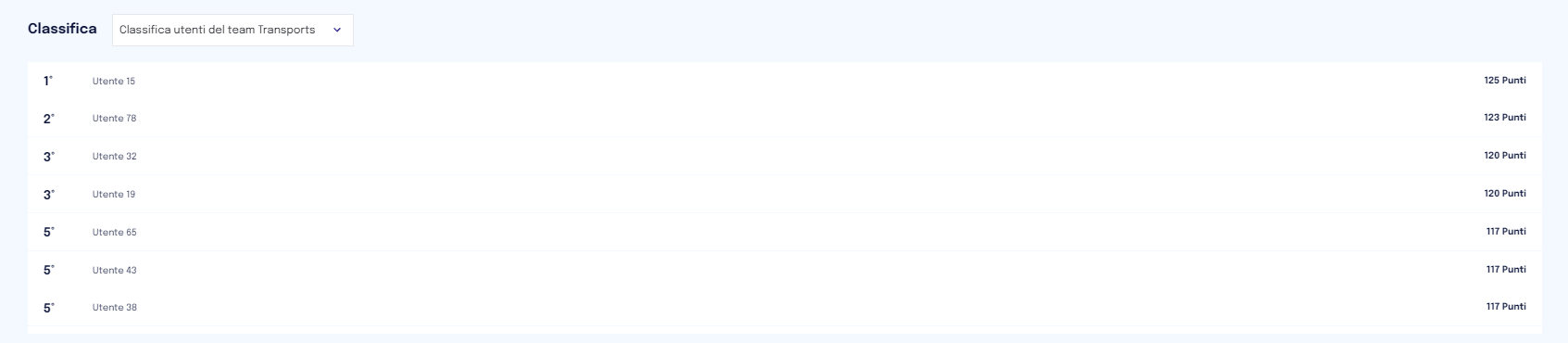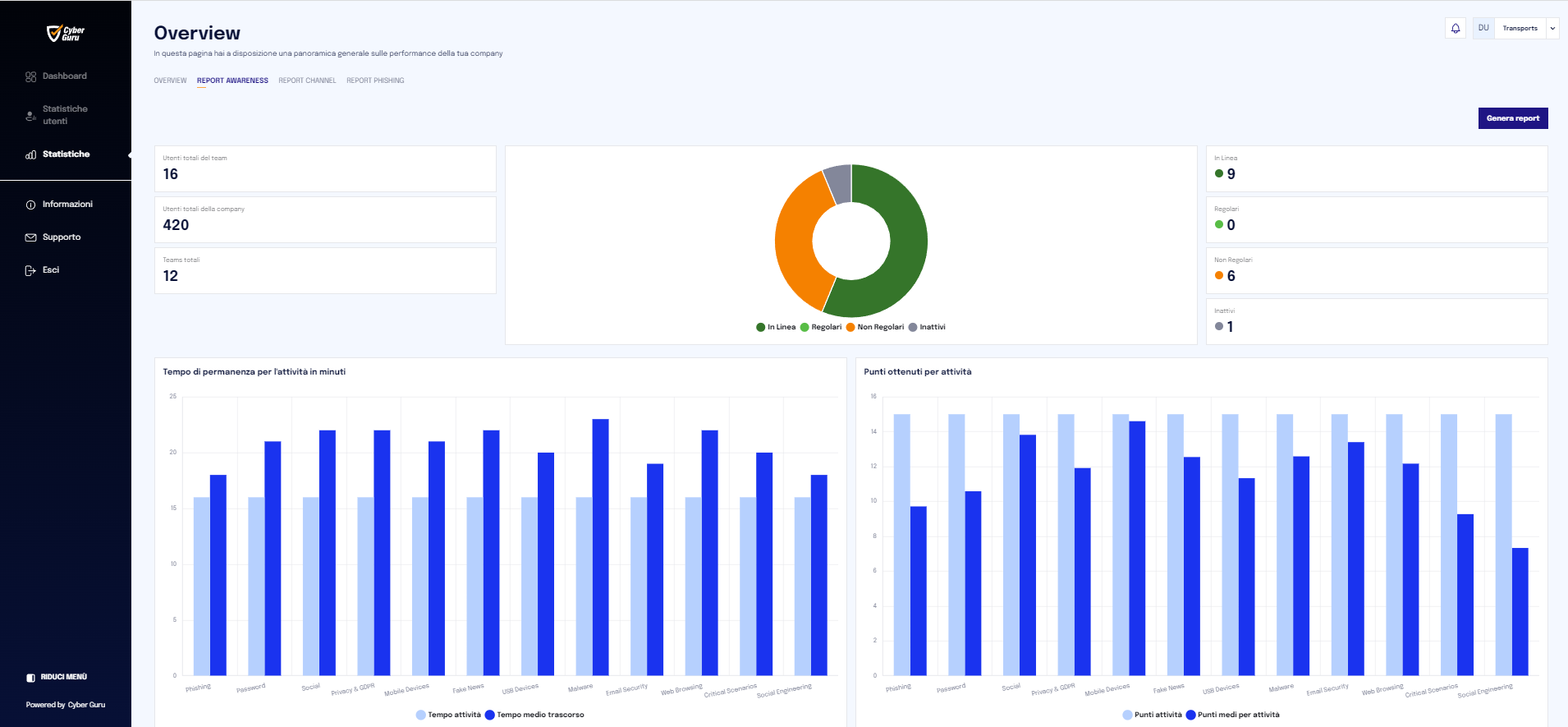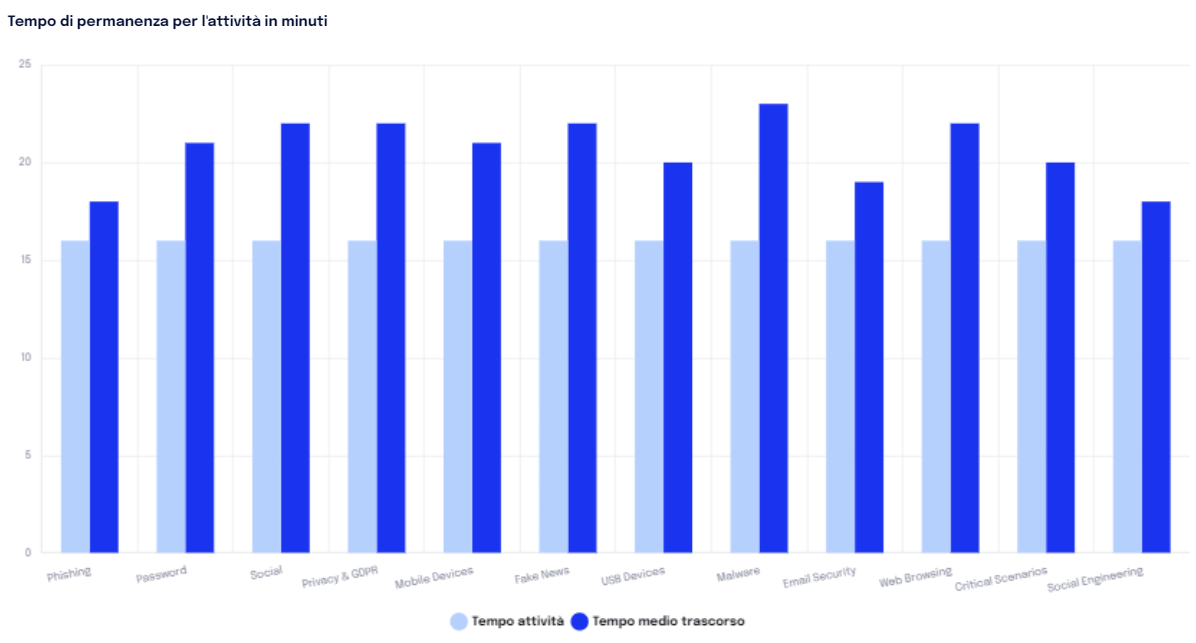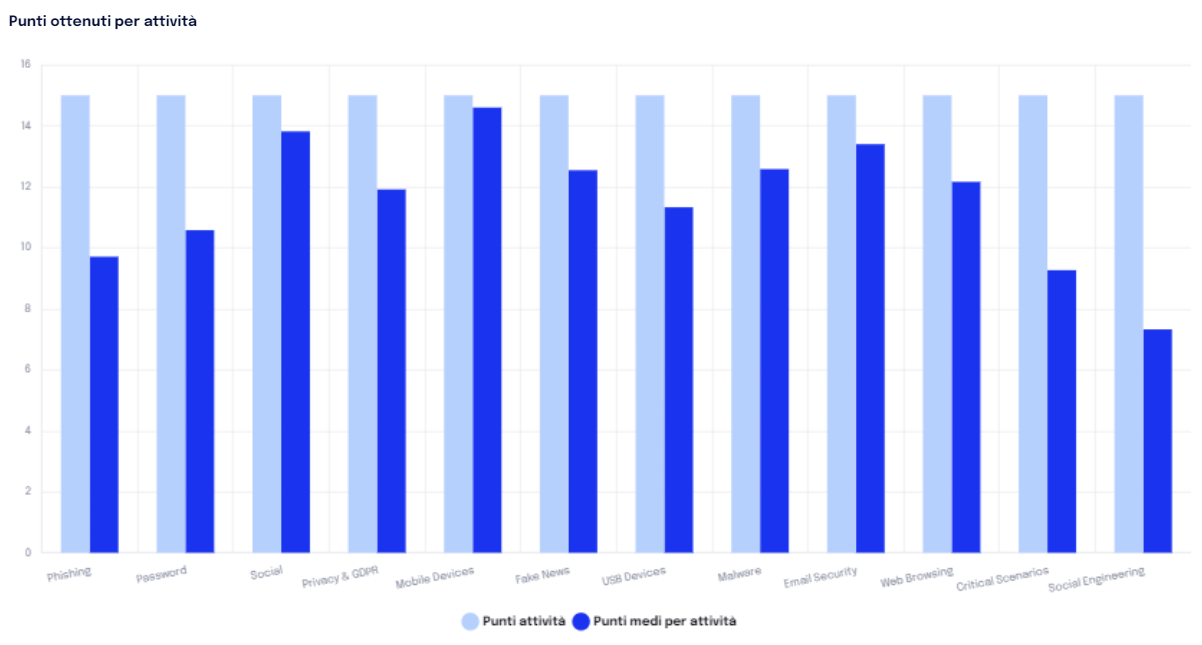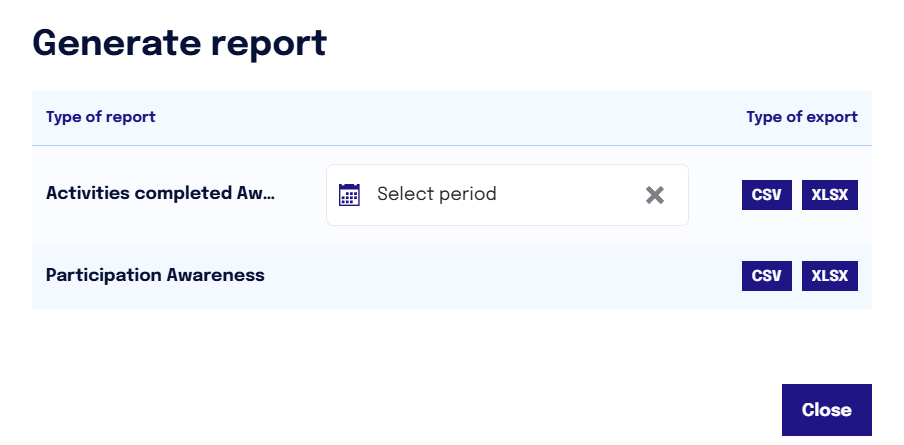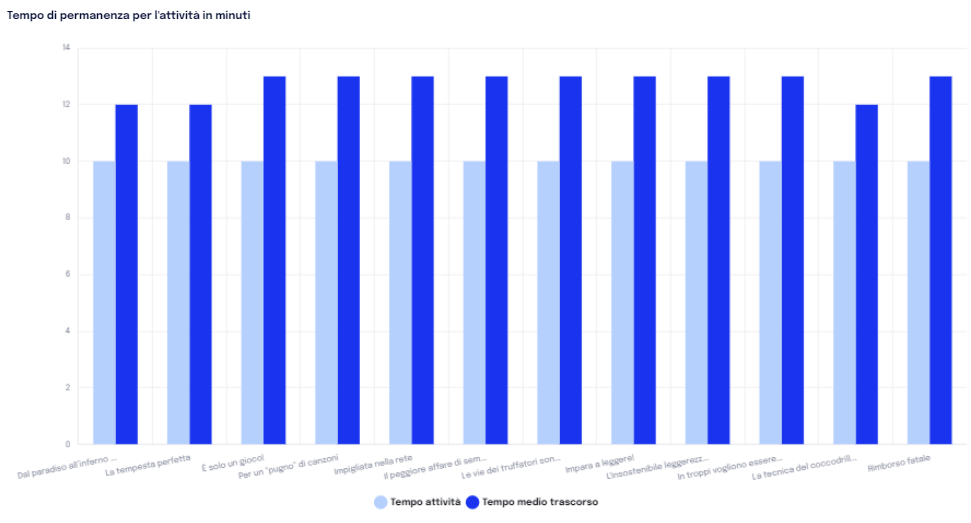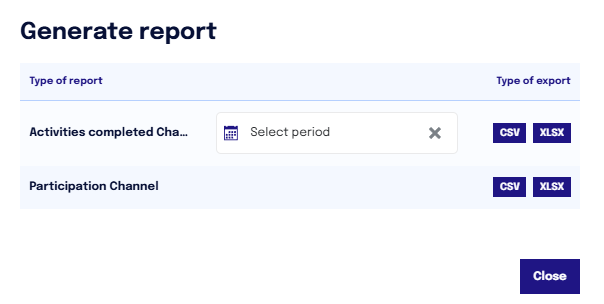Statistiche Team Leader
Nella sezione “Statistiche” il/la team leader ha accesso ad una panoramica sulle performance del team.
All'interno di questa sezione, a seconda dei programmi attivi sulla company, sono visibili:
Overview
Report Awareness
Report Channel
Overview
All'interno della Overview sono presenti i seguenti widget:
Partecipazione globale
Classifica
Partecipazione globale
Il grafico “Partecipazione globale” mostra, in percentuale, l’andamento nel corso del tempo della partecipazione complessiva dei membri del team, suddivisa nelle tre sezioni: Awareness, Channel e Phishing.
Per Awareness e Channel: il grafico indica la percentuale dei moduli completati dagli utenti del team rispetto a quelli rilasciati, fotografata al momento.
Per Phishing: il grafico indica la percentuale di email aperte rispetto a quelle inviate, fotografata al momento.
Il grafico di partecipazione globale viene aggiornato ogni 8 ore.
Il/la team leader può scaricare i dati e generare un report in formato CSV o XLSX, cliccando sul pulsante “Genera Report” e selezionando il tipo di report desiderato.
Il report “Attività completate” permette al/alla team leader di visualizzare per ogni utente della propria squadra informazioni quali il nome del modulo, il tipo di servizio (Awareness o Channel), la data di disponibilità, di primo accesso, il tempo trascorso, i punti e la data di completamento. Il report può essere scaricato rispetto ad un determinato periodo temporale.
Il report “Partecipazione” permette al/alla team di leader di visualizzare, per ogni membro del team e per ciascun modulo di Awareness ed episodio di Channel, informazioni quali lo stato di partecipazione, lo stato di Phishing, il cyber score, le attività rilasciate e quelle completate.
NB. Nelle attività rilasciate sono inclusi i moduli, gli episodi e le coppe. NON sono calcolati i contenuti aggiuntivi.
Il report “Classifica degli utenti” permette di visualizzare nel dettaglio tutti gli utenti del team, la posizione in classifica rispetto al team stesso, i punti accumulati fino a quel momento e le medaglie conquistate.
Il report "Contenuti aggiuntivi" mostra per ogni utente i contenuti aggiuntivi visualizzati, la loro data di disponibilità, il primo accesso al contenuto, il tempo trascorso e la data di completamento.
Distribuzione Utenti
Nella parte centrale della Overview, il/la team leader ha visibilità di
Utenti totali del proprio team
Utenti totali complessivi nella company
Numero totale di team
Il widget centrale mostra la distribuzione degli utenti del team rispetto al livello di partecipazione ai programmi formativi.
Il grafico integra sia gli stati di Awareness/Channel (anello interno) sia i comportamenti legati al phishing (anello esterno), offrendo una visione più completa. Questo approccio permette di correlare le informazioni tra i diversi servizi disponibili, fornendo dati più ricchi e dettagliati per comprendere meglio l'interazione tra consapevolezza e rischio di phishing.
Per maggiori dettagli sugli stati del phishing puoi consultare questo articolo.
Le stesse informazioni sono riportate nelle numeriche presenti sulla destra.
L'aggiornamento di questo grafico avviene giornalmente.
Classifica
In questa sezione è anche presente un grafico che mostra la classifica degli utenti all’interno del team, e la classifica del team in relazione alle altre squadre coinvolte in piattaforma
L'aggiornamento di questo grafico avviene giornalmente.
Report Awareness
Nella scheda “Report Awareness” il/la team leader avrà a disposizione tutti i dati relativi alla partecipazione degli utenti al corso formativo di Awareness.
Questa sezione si aggiorna giornalmente.
All'interno di questa sezione sono presenti i seguenti widget:
Numeriche utenti
Distribuzione degli utenti in base allo stato di partecipazione
Tempo di permanenza per l'attività in minuti
Punti ottenuti per attività
Nel primo widget in alto a sinistra, sono presenti le informazioni riguardanti:
Utenti totali del team
Utenti totali della company
Teams totali
Nel grafico centrale a ciambella, il/la team leader vedrà graficamente la distribuzione degli utenti del team in base al grado di partecipazione ai moduli Awareness.
In linea: Utenti che hanno completato tutte le attività o sono indietro di massimo 2 attività rispetto a quelle rilasciate.
Regolari: Utenti indietro di 3-5 attività rispetto a quelle rilasciate.
Non regolari: Utenti indietro di più di 5 attività rispetto a quelle rilasciate.
Inattivi: Utenti che non hanno svolto alcuna attività o che risultano completamente inattivi (non hanno accettato T&C)
Le stesse informazioni sono riportate in forma numerica sulla destra del widget.
Tempo di permanenza per l'attività in minuti
Il/la team leader potrà visualizzare il tempo di permanenza degli utenti del team per ogni modulo in minuti: vedrà quindi i minuti impiegati dal team per completare ciascun modulo. La prima barra nel grafico rappresenta la durata effettiva dell’attività (ad esempio 16 minuti per il modulo 1 “Phishing”) la barra accanto, invece, il tempo medio, in minuti, trascorso dai membri del team su quel modulo.
Punti ottenuti per attività
Il grafico “Punti ottenuti per attività”, invece, mostra i punti associati alla singola attività (modulo) nella prima barra e quelli in media vinti dagli utenti del team per ogni modulo nella barra accanto.
Genera report
In questa sezione, è possibile generare un report scaricando i dati relativi alle attività completate di Awareness e alla partecipazione, in formato CSV e XLSL.
Il report “Attività completate” permette al/alla team leader di visualizzare per ogni utente della propria squadra e per ogni moduli di Awareness informazioni quali il nome del modulo la data di disponibilità, di primo accesso, il tempo trascorso, i punti e la data di completamento. Il report può essere scaricato rispetto ad un determinato periodo temporale.
Il report “Partecipazione Awareness” presenta un resoconto dettagliato che mostra per ogni partecipante del team i moduli visionati e, per ogni modulo, la percentuale di partecipazione di ognuno indicando se l'utente è regolare o meno.
Report Channel
Nella scheda “Report Channel” il/la team leader ha a disposizione le stesse metriche della sezione precedentemente analizzata, ma riferite agli episodi Channel.
L'aggiornamento di questo sezione avviene giornalmente.
All'interno di questa sezione sono presenti i seguenti widget:
Numeriche utenti
Distribuzione degli utenti in base allo stato di partecipazione
Tempo di permanenza per l'attività in minuti
Nel primo widget in alto a sinistra, sono presenti le informazioni riguardanti:
Utenti totali del team
Utenti totali della company
Teams totali
Nel grafico centrale a ciambella, il/la team leader vedrà graficamente la distribuzione degli utenti del team in base al grado di partecipazione agli episodi di Channel.
In linea: Utenti che hanno completato tutte le attività o sono indietro di massimo 2 attività rispetto a quelle rilasciate.
Regolari: Utenti indietro di 3-5 attività rispetto a quelle rilasciate.
Non regolari: Utenti indietro di più di 5 attività rispetto a quelle rilasciate.
Inattivi: Utenti che non hanno svolto alcuna attività o che risultano completamente inattivi.
Le stesse informazioni sono riportate in forma numerica sulla destra del widget.
Tempo di permanenza per l'attività in minuti
Il/la team leader potrà visualizzare il tempo di permanenza degli utenti del team per ogni episodio in minuti: vedrà quindi i minuti impiegati dal team per completare ciascun episodio. La prima barra nel grafico rappresenta la durata effettiva dell’attività (ad esempio 10 minuti per il primo episodio "Dal paradiso all’inferno in un click" ) la barra accanto, invece, il tempo medio, in minuti, trascorso dai membri del team su quell'episodio.
Genera Report
All’interno di questa sezione è possibile inoltre generare un report scaricando i dati relativi alle attività completate di Channel e alla partecipazione in formato CSV e XLSX.
Il report “Attività completate Channel” mostra, invece, per ogni episodio Channel il tempo di permanenza dell’utente sul medesimo, la data di disponibilità, di primo accesso e la data di completamento. Il report può essere scaricato rispetto ad un determinato periodo temporale.
Il report “Partecipazione Channel” mostra per ogni partecipante del team, quali episodi ha visionato e per ognuno di questi indica la percentuale di partecipazione dei membri di quella squadra, evidenziando anche lo stato dell’utente, se regolare o meno.